So reinigen Sie die Tastatur eines Laptops
Bei vielen Laptop-Benutzern treten Probleme auf, z. B. dass einzelne Buchstaben nicht gedruckt werden, Tasten kleben bleiben usw. Solche Probleme entstehen oft durch den regelmäßigen Verzehr von Lebensmitteln während der Arbeit am Laptop sowie deren Zubereitung in der Nähe. Trotzdem kann selbst der vorsichtigste Mensch früher oder später feststellen, dass seine Tastatur nicht so funktioniert, wie sie sollte. In diesem Fall ist Staub die Ursache des Problems, der sich leicht im Gerät ansammelt. Mit dieser unangenehmen Situation können Sie sowohl im direkten Auftreten als auch vorbeugend umgehen – führen Sie eine vorbeugende Reinigung der Laptop-Tastatur durch.
Der Inhalt des Artikels
So reinigen Sie die Tastatur eines Laptops
Abhängig von der Komplexität der Situation können Sie sowohl eine oberflächliche Reinigung der Tastatur als auch eine Tiefenreinigung durchführen, die das Zerlegen und Entfernen der Tasten umfasst.
Wichtig: Vor jeder Reinigung müssen Sie den Laptop zunächst ausschalten und auch vom Stromnetz trennen.
Reinigung ohne Demontage, oberflächlich

Als vorbeugende Maßnahme wird in der Regel eine nicht zerlegbare Reinigung durchgeführt. Die Durchführung ist viel einfacher und erfordert nicht, dass der Bediener über die nötigen Fähigkeiten zum Zerlegen des Geräts verfügt. Allerdings gibt es auch bei der dauerhaften Reinigung zwei Arten:
- Oberflächlich. Dazu gehört in der Regel das Entfernen des Hauptschmutzes und das Abwischen der Schlüssel von äußeren Verunreinigungen.Dazu müssen Sie den Laptop umdrehen und mit einer Bürste über die Tastatur gehen, um Schmutz zu entfernen, und dann die Tasten mit einer Serviette abwischen (bei komplexen Flecken kann diese alkoholhaltig sein). Wichtig: Das sollten Sie tun Verwenden Sie zum Abwischen keine zu ätzenden oder scheuernden Produkte, da dies nicht nur die äußere Hülle, sondern auch die Funktionalität der Tasten beschädigen kann.
- Gründlich. Für diese Reinigung benötigen Sie spezielle Werkzeuge: einen USB-Staubsauger oder eine Druckluftdose. Mit ihrer Hilfe können Sie ohne zusätzlichen Aufwand Staub aus dem Inneren Ihres Laptops entfernen.
So entfernen und reinigen Sie es
Wenn eine nicht zerlegbare Reinigung das Problem der schlechten Tastaturleistung nicht löst oder sich der Laptop häufig aufgrund von Überhitzung ausschaltet, sollten Sie eine gründlichere Reinigung durchführen, allerdings müssen Sie dazu zunächst die Tastatur zerlegen.
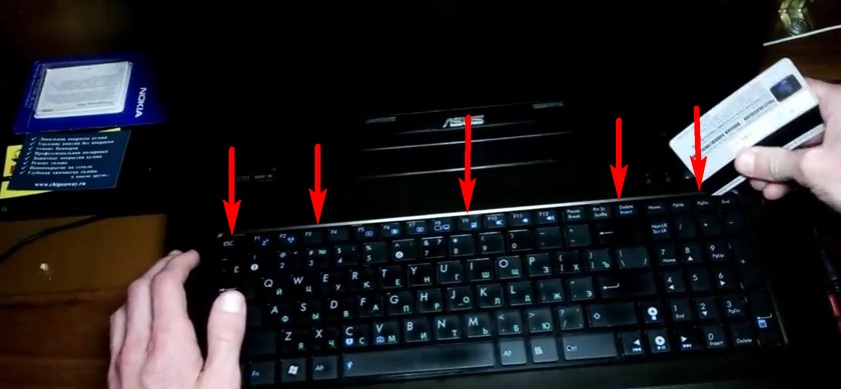
Obwohl sich Laptop-Modelle im Aussehen oft deutlich unterscheiden, verfügen die meisten von ihnen dennoch über eine gemeinsame Methode zur Befestigung von Schlüsseln – mithilfe von Riegeln. Im Allgemeinen ist der Aktionsalgorithmus einfach:
- Zuerst müssen Sie den Standort der Schlüssel bestimmen. Es wird für alle gleich sein, zum Beispiel in der oberen linken Ecke;
- Als nächstes müssen Sie die Knöpfe entfernen und dabei streng in vertikaler Richtung vorgehen. Das Gegenteil kann zu kaputten Schlüsseln führen. Entfernen Sie zuerst die Tasten mit Zahlen und Buchstaben, dann E, Panel F, Esc usw. Ihnen folgt eine Folge großer Tasten, und zu guter Letzt werden die Arbeitstasten entfernt: Strg, Alt, Win, Fn;
Wichtig: Alle Mikrolifte müssen neben den dazugehörigen Schlüsseln aufbewahrt werden, damit sie nicht versehentlich verwechselt werden. Andernfalls wird es schwierig, die Tastatur in ihrer ursprünglichen Form zusammenzubauen.
- Der nächste Schritt besteht darin, die Schablone zu entfernen. Der Folienträger besteht aus drei Schichten – diese müssen getrennt werden.Beim Zusammenbau lassen sie sich problemlos verbinden.
Nach der Demontage werden die Schlüssel und der Innenraum separat gereinigt.

Es empfiehlt sich, die Schlüssel in einer Seifenlösung einzuweichen und eine halbe Stunde darin zu belassen. Anschließend werden sie gründlich mit fließendem Wasser abgewaschen und bei Bedarf zusätzlich mit Wattestäbchen gereinigt. Sie können sie erst wieder an der Tastatur anbringen, wenn sie vollständig trocken sind.
Um die Innenseite zu reinigen, geben Sie Reinigungsmittel in kleinen Mengen auf eine Serviette und wischen Sie die Oberfläche vorsichtig ab. Hartnäckige Flecken werden mit Wattestäbchen entfernt.
Wichtig: Vermeiden Sie, dass Feuchtigkeit in das Innere des Laptops gelangt. Es wird daher dringend empfohlen, spezielle Reinigungstücher zu verwenden.
Versuchen Sie, die Reinigung der Tastatur nicht zu verzögern und führen Sie mindestens einmal im Monat eine oberflächliche Reinigung durch. Dadurch können Sie Tastaturausfälle aufgrund dieser leicht zu behebenden Ursache vermeiden.






